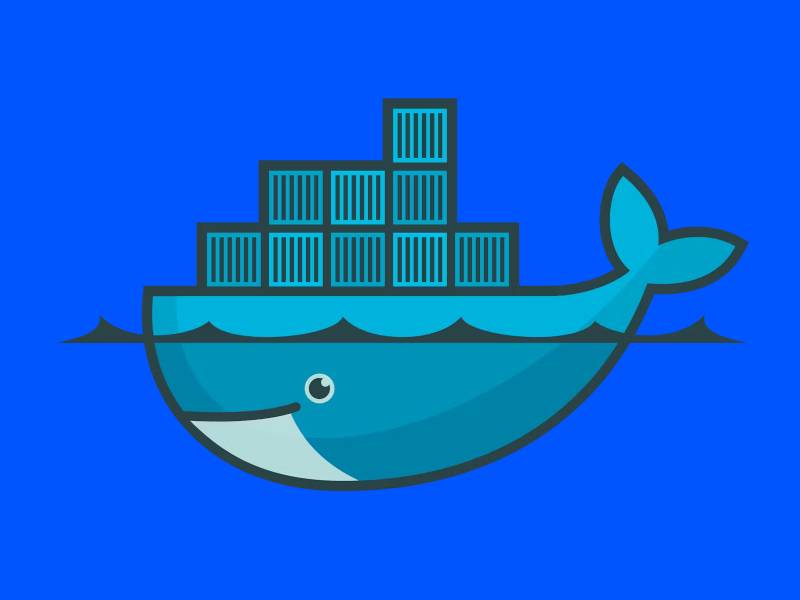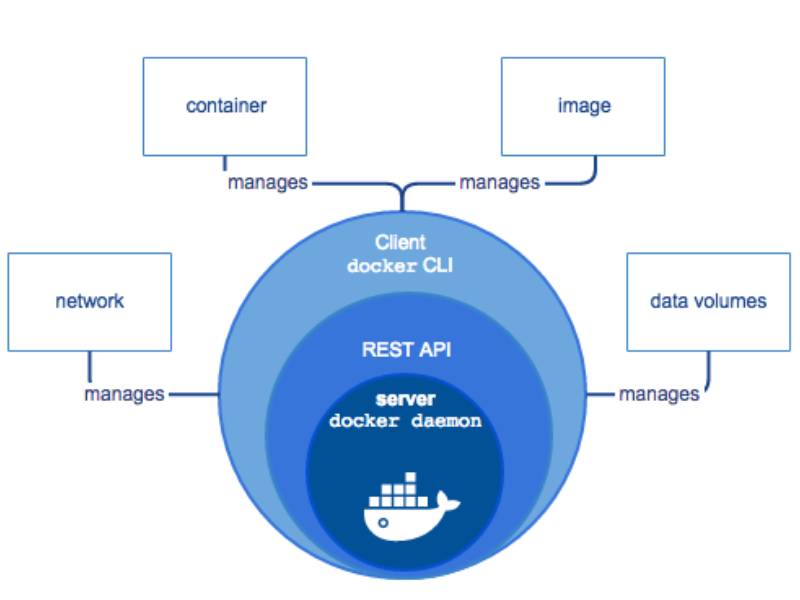Docker s’est imposé comme un outil incontournable dans le développement web moderne. Grâce à la conteneurisation, il simplifie la gestion des environnements de développement, en garantissant que votre application fonctionne de manière identique sur toutes les machines, de votre poste de travail au serveur de production. Si vous êtes un développeur web cherchant à configurer Docker pour vos projets, ce guide détaillé vous accompagnera pas à pas dans cette démarche.
1. Comprendre les bases de Docker
Avant de commencer, il est essentiel de comprendre les concepts fondamentaux de Docker :
- Conteneurs : Des environnements isolés qui contiennent tout ce dont une application a besoin pour fonctionner (code, bibliothèques, dépendances).
- Images : Des modèles immuables utilisés pour créer des conteneurs. Une image contient le système d’exploitation minimal requis et les fichiers nécessaires pour exécuter une application.
- Dockerfile : Un fichier texte contenant les instructions pour construire une image Docker.
- Docker Compose : Un outil permettant de définir et de gérer plusieurs conteneurs liés dans un seul fichier YAML.
2. Pourquoi utiliser Docker pour le développement web ?

- Consistance : Plus de « ça marche sur ma machine » ! Les conteneurs garantissent des environnements reproductibles.
- Isolation : Chaque projet peut avoir son propre conteneur, évitant les conflits de dépendances.
- Facilité de collaboration : Les équipes peuvent partager des fichiers de configuration Docker, garantissant un environnement identique pour tous les développeurs.
- Portabilité : Une fois configurée, l’application peut être déployée partout où Docker est installé.
3. Installation de Docker
Prérequis
Docker est compatible avec les systèmes d’exploitation suivants :
- Windows : Docker Desktop.
- Mac : Docker Desktop pour macOS.
- Linux : Docker CE (Community Edition).
Installation
- Windows et Mac : Téléchargez Docker Desktop depuis docker.com et suivez les instructions d’installation.
- Linux : Utilisez le gestionnaire de paquets de votre distribution. Par exemple, pour Ubuntu :
sudo apt-get update sudo apt-get install docker-ce docker-ce-cli containerd.io
4. Configuration de Docker pour un projet web
1. Créer un Dockerfile
Le Dockerfile est le point de départ pour construire une image Docker. Voici un exemple de Dockerfile pour une application web Node.js :
# Utiliser une image de base officielle
FROM node:16
# Définir le répertoire de travail
WORKDIR /app
# Copier les fichiers package.json et package-lock.json
COPY package*.json ./
# Installer les dépendances
RUN npm install
# Copier le reste du code de l'application
COPY . .
# Exposer le port sur lequel l'application écoute
EXPOSE 3000
# Commande pour démarrer l'application
CMD ["npm", "start"]2. Construire et exécuter l’image
Dans le terminal, naviguez jusqu’au dossier contenant le Dockerfile et exécutez les commandes suivantes :
- Construire l’image :
docker build -t nom-image . - Démarrer un conteneur basé sur cette image :
docker run -p 3000:3000 nom-image
Votre application sera accessible sur http://localhost:3000.
5. Utiliser Docker Compose pour des environnements complexes
Docker Compose simplifie la gestion de projets avec plusieurs conteneurs. Par exemple, une application web utilisant une base de données peut être configurée avec Compose.
Exemple de fichier docker-compose.yml
Voici un exemple pour une application Node.js avec une base de données MySQL :
version: '3.8'
services:
app:
build:
context: .
ports:
- "3000:3000"
volumes:
- .:/app
environment:
- NODE_ENV=development
depends_on:
- db
db:
image: mysql:8
restart: always
environment:
MYSQL_ROOT_PASSWORD: root
MYSQL_DATABASE: exampledb
MYSQL_USER: user
MYSQL_PASSWORD: password
volumes:
- db-data:/var/lib/mysql
volumes:
db-data:Démarrer les services
Dans le répertoire contenant le fichier docker-compose.yml, exécutez :
docker-compose upCompose démarre les conteneurs définis dans le fichier. Vous pouvez également ajouter l’option -d pour exécuter les services en arrière-plan.
6. Gestion des volumes et des réseaux
- Volumes : Les volumes Docker permettent de persister les données entre les redémarrages des conteneurs. Par exemple, pour une base de données, les volumes garantissent que vos données ne seront pas perdues lorsque le conteneur est arrêté.
- Réseaux : Compose configure automatiquement un réseau pour les conteneurs d’un projet, leur permettant de communiquer entre eux. Par exemple, dans le fichier docker-compose.yml ci-dessus, l’application Node.js peut accéder à la base de données via le nom de service db.
7. Bonnes pratiques pour utiliser Docker en développement web
- Minimisez les couches de votre Dockerfile : Combinez les étapes d’installation et de configuration pour réduire la taille des images.
- Utilisez .dockerignore : Excluez les fichiers inutiles pour éviter de les copier dans l’image Docker, comme les dossiers node_modules ou .git.
- Testez vos conteneurs : Vérifiez que les conteneurs fonctionnent comme prévu en utilisant des outils comme Postman ou des tests automatisés.
- Nettoyez régulièrement : Supprimez les conteneurs, images et volumes inutilisés avec : docker system prune
8. Dépannage des problèmes courants
- Les conteneurs ne démarrent pas : Vérifiez les journaux avec la commande : docker logs nom-du-conteneur
- Les modifications de code ne sont pas prises en compte : Si vous travaillez sur du code en développement, utilisez des volumes pour synchroniser les modifications locales avec le conteneur.
- Ports déjà utilisés : Assurez-vous que les ports définis dans le fichier docker-compose.yml ou les commandes docker run ne sont pas occupés par d’autres processus.
Le mot de la fin
Docker transforme la manière dont les développeurs web construisent et déploient leurs applications. En offrant des environnements reproductibles, isolés et portables, il permet de surmonter de nombreux défis liés au développement. Ce guide vous a présenté les bases de la configuration de Docker pour un projet web, de la création d’un Dockerfile à l’utilisation de Docker Compose pour des environnements complexes. Avec ces outils, vous serez prêt à adopter une approche moderne et efficace pour vos projets.